विज्ञापन
विंडोज 10 उपकरणों की एक विशाल श्रृंखला पर दिखाई देता है। माइक्रोसॉफ्ट भी इंटरनेट ऑफ थिंग्स (IoT) के साथ प्रगति कर रहा है, विंडोज 10 इंटरनेट ऑफ थिंग्स कोर को अपने डेस्कटॉप वातावरण के एक छोटे-लेकिन-शक्तिशाली संस्करण के रूप में पोजिशन कर रहा है।
जैसे, आप आज एक टेस्ट ड्राइव के लिए विंडोज 10 IoT Core ले सकते हैं। आप सभी की जरूरत है एक रास्पबेरी पाई 3 है, और थोड़ा पता है कि कैसे।
विंडोज 10 IoT कोर क्या है?
"विंडोज IoT कोर विंडोज 10 का एक संस्करण है जो एआरएम और x86 / x64 उपकरणों पर चलने वाले डिस्प्ले के साथ या बिना छोटे उपकरणों के लिए अनुकूलित है।"
विंडोज एंबेडेड कॉम्पैक्ट के लिए आध्यात्मिक उत्तराधिकारी के रूप में कुछ देखा, विंडोज 10 IoT कोर बुद्धिमान उपकरणों और IoT सेवाओं के लिए व्यापक समर्थन प्रदान करता है।
विंडोज 10 IoT Core, IoT विकास में Microsoft के $ 5 बिलियन के निवेश का एक केंद्र बिंदु है, जो 2022 तक चल रहा है। जैसे, मंच के लिए पर्याप्त समर्थन और रोमांचक विकास की उम्मीद करें।
और आप विंडोज 10 का उपयोग कर सकते हैं IoT कोर कुछ चलाते हैं आपके रास्पबेरी पाई पर बहुत अच्छी परियोजनाएं 10 कूल रास्पबेरी पाई + विंडोज 10 IoT कोर प्रोजेक्ट्स विंडोज 10 IoT Core क्या है और यह रास्पबेरी पाई के साथ कैसे काम करता है? यहां विंडोज 10 IoT कोर और रास्पबेरी पाई की शक्ति का पता लगाने के लिए कुछ परियोजनाएं हैं। अधिक पढ़ें .
विंडोज 10 IoT Core पर कौन से ऐप्स काम करते हैं?
शुरुआत के लिए, आप Microsoft Office या अन्य "पारंपरिक" प्रोग्राम चलाने के लिए अपने रास्पबेरी पाई 3 का उपयोग विंडोज 10 IoT कोर के साथ नहीं करेंगे। इन कार्यक्रमों के साथ असंगत हैं रास्पबेरी पाई का एआरएम-आधारित हार्डवेयर.
हालाँकि, Windows 10 IoT Core यूनिवर्सल विंडोज ऐप चलाएगा, साथ ही ऐप्स यूनिवर्सल विंडोज ऐप्स में बदल गए. (आप यहां कुछ मुद्दों में भाग सकते हैं, मन, जैसा कि प्रत्येक ऐप अलग तरीके से काम करता है।)
विंडोज 10 IoT कोर प्लेटफॉर्म सिर्फ इतना है, हालांकि: इंटरनेट ऑफ थिंग्स ऐप्स और डिवाइसेस पर ध्यान केंद्रित करने वाला प्लेटफॉर्म।
क्या मैं रास्पबेरी पाई 3 पर पूर्ण विंडोज 10 स्थापित कर सकता हूं?
हाँ तुम कर सकते हो। लेकिन असली सवाल यह है कि, "आप क्यों करना चाहेंगे?"
इस बिंदु पर, एआरएम प्रोजेक्ट पर विंडोज 10 विंडोज 10 एआरएम में आ रहा है: यहां आपके लिए इसका मतलब हैMicrosoft ने क्वालकॉम के साथ मिलकर एआरएम प्रोसेसर वाले उपकरणों के लिए विंडोज 10 के पूर्ण संस्करण की पेशकश की है। हम बताएंगे कि यह घोषणा आपके लिए क्या मायने रखती है! अधिक पढ़ें रास्पबेरी पाई 3 उपकरणों पर काम कर रहा है। दुर्भाग्य से, यह कुछ हद तक धीमा है, जैसा कि नीचे दिए गए वीडियो में दिखाया गया है। बेहतर अभी भी, यह उन पारंपरिक Win32 कार्यक्रमों को दिखाता है, जो रास्पबेरी पाई 3 पर विंडोज 10 के भीतर हैं।
आपको विंडोज 10 IoT को स्थापित करने की क्या आवश्यकता होगी
अपने विंडोज 10 IoT कोर यात्रा को शुरू करने से पहले, इस ट्यूटोरियल का पालन करने के लिए आपके पास सही उपकरण हैं।
- रसभरी पाई ३ (रास्पबेरी पाई 2 भी काम करेगी, लेकिन शून्य नहीं। विंडोज 10 IoT कोर केवल ARMv7 और उससे अधिक का समर्थन करता है)
- फुल-साइज़ एसडी एडॉप्टर के साथ 8GB या बड़ा क्लास 10 माइक्रोएसडी
- ईथरनेट केबल
- एच डी ऍम आई केबल
- 5V 2A microUSB बिजली की आपूर्ति
- (वैकल्पिक) USB कीबोर्ड
स्थापना की जांच करने के लिए आपको रास्पबेरी पाई को एक संगत मॉनिटर से कनेक्ट करने के लिए एक एचडीएमआई केबल की आवश्यकता है। USB कीबोर्ड वैकल्पिक है क्योंकि सेटअप प्रक्रिया बिना किसी इंटरैक्शन के पूरी हो जाएगी - लेकिन आपके पास आपकी डिफ़ॉल्ट भाषा और कीबोर्ड की पसंद के रूप में US अंग्रेजी होगी। यदि आपको एक अलग भाषा विकल्प की आवश्यकता है, तो आपको एक यूएसबी कीबोर्ड की आवश्यकता है।
रास्पबेरी पाई 3 पर विंडोज 10 IoT कोर कैसे स्थापित करें
पहली चीजें पहले: आपको विंडोज 10 IoT कोर डैशबोर्ड डाउनलोड करना होगा।
Windows देव केंद्र IoT डाउनलोड पृष्ठ [कोई लंबा उपलब्ध] के प्रमुख। चुनते हैं विंडोज 10 IoT कोर डैशबोर्ड डाउनलोड करें (लिंक्ड) और एप्लिकेशन इंस्टॉल करें। इंस्टॉलर बाकी डैशबोर्ड पैकेज को डाउनलोड करता है और आपके इंटरनेट की गति के आधार पर पूरा होने में एक मिनट लेता है।
अब, आपको अपना डिवाइस सेटअप करना होगा। चुनते हैं एक नया उपकरण सेट करें उस पैनल से जिस पर IoT डैशबोर्ड खुलता है। यदि आपको वह विकल्प दिखाई नहीं देता है, तो चयन करें एक नया उपकरण सेट करें दाहिने हाथ के कॉलम से, फिर बड़े नीले बटन को दबाएं।
डिवाइस सेटअप स्क्रीन काफी स्व-व्याख्यात्मक है। सुनिश्चित करें कि आपके पास सही है उपकरण का प्रकार (ब्रॉडकॉम [रास्पबेरी पाई 2 और 3]), सेट करें OS बिल्ड विंडोज 10 IoT कोर करने के लिए, और आप अपने माइक्रोएसडी कार्ड के लिए सही ड्राइव अक्षर है। इसके अलावा, एक व्यवस्थापक नाम और पासवर्ड सेट करना सुनिश्चित करें। जब आप सभी सेट हो जाएं, तो हिट करें डाउनलोड करो और इंस्टॉल करो.
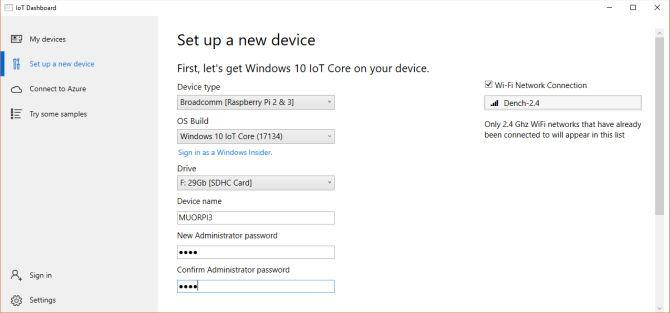
प्रक्रिया में कुछ मिनट लगते हैं, लेकिन आप डैशबोर्ड के भीतर प्रगति को ट्रैक कर सकते हैं।
जब स्थापना प्रक्रिया पूरी हो जाती है, तो अगले चरण के लिए अपने रास्पबेरी पाई 3 को खोदने का समय है।
रास्पबेरी पाई 3 पर विंडोज 10 IoT कोर कैसे सेट करें
सेटअप प्रक्रिया से पहले, आपको चार काम करने होंगे:
- रास्पबेरी पाई 3 में माइक्रोएसडी कार्ड डालें।
- एचडीएमआई केबल को अपने मॉनिटर से कनेक्ट करें।
- ईथरनेट केबल (या यूएसबी वाई-फाई) से कनेक्ट करें।
- (वैकल्पिक) USB कीबोर्ड कनेक्ट करें।
एक बार जब आप ऐसा कर लेते हैं, तो आप रास्पबेरी पाई 3 को चालू करने और विंडोज 10 IoT कोर सेटअप प्रक्रिया शुरू करने के लिए तैयार हैं। अपनी माइक्रोयूएसबी बिजली की आपूर्ति डालें और रास्पबेरी पाई बूट प्रक्रिया शुरू करें। सेटअप प्रक्रिया त्वरित है, जैसा कि आप एक हल्के ऑपरेटिंग सिस्टम के साथ उम्मीद करेंगे।
सेटअप सबसे पहले भाषा चयन पृष्ठ में प्रवेश करता है। कनेक्टेड कीबोर्ड टैब, एरो कीज़ का उपयोग करके मेनू को नेविगेट कर सकता है और चयन के लिए दर्ज कर सकता है। फिर आप विंडोज 10 IoT Core डिवाइस होम पेज पर पहुंचेंगे।

चार मेनू टैब हैं: डिवाइस की जानकारी, कमांड लाइन, ब्राउज़र, तथा ट्यूटोरियल. इसके अलावा, वहाँ एक है समायोजन मेनू और एक पावर बटन।
रास्पबेरी पाई "मेरे उपकरण" में दिखाई नहीं देती है?
जब आपका रास्पबेरी पाई 3 चल रहा विंडोज 10 IoT Core इंटरनेट से कनेक्ट होता है, तो यह भी दिखाई देगा मेरे उपकरण Windows IoT डैशबोर्ड में पैनल वापस।
यदि आपका उपकरण दिखाई नहीं देता है, तो कुछ चीज़ें हैं जिन्हें आप आज़मा सकते हैं:
- अपने रास्पबेरी पाई 3 को पुनरारंभ करें।
- अपने इथरनेट या यूएसबी वाई-फाई कनेक्शन की दोबारा जांच करें।
- सुनिश्चित करो प्रोग्राम फ़ाइल आपके फ़ायरवॉल के माध्यम से संवाद करने में सक्षम है:
- प्रकार नेटवर्क स्टार्ट मेन्यू सर्च बार में। के अंतर्गत स्थिति, नेटवर्क का प्रकार (डोमेन / निजी / सार्वजनिक) अपने पीसी से जुड़ा हुआ है।
- सेटिंग पैनल सर्च बार में (जहाँ यह स्टेटस कहते हैं, उसके बाईं ओर) टाइप करें आग, फिर नीचे स्क्रॉल करें और चुनें विंडोज फ़ायरवॉल के माध्यम से एक ऐप को अनुमति दें।
- नया पैनल खुलने पर, क्लिक करें परिवर्तन स्थान।
- नीचे स्क्रॉल करें और खोजें प्रोग्राम फ़ाइल. उपयुक्त नेटवर्क चेकबॉक्स सक्षम करें (यानी चरण 1 में पाया गया नेटवर्क प्रकार)।
विंडोज IoT डैशबोर्ड का उपयोग करके रास्पबेरी पाई 3 से कनेक्ट करें
जब आपके डिवाइस में इंटरनेट एक्सेस होता है, तो आप सीधे विंडोज IoT डैशबोर्ड का उपयोग करके कनेक्ट कर सकते हैं।
बस सिर मेरे उपकरण, रास्पबेरी पाई 3 पर राइट-क्लिक करें, और चुनें डिवाइस पोर्टल में खोलें। यह खोलता है विंडोज डिवाइस पोर्टल.
अपने रास्पबेरी पाई 3 के लिए एक नमूना अनुप्रयोग की तैनाती
अगला, अपने रास्पबेरी पाई के लिए नमूना Microsoft IoT ऐप्स में से एक को परिनियोजित करने का प्रयास करें। Microsoft एक बुनियादी हैलो वर्ल्ड ऐप, एक इंटरनेट रेडियो ऐप और IoT Core ब्लॉकली, एक ब्लॉक प्रोग्रामिंग ऐप प्रदान करता है।
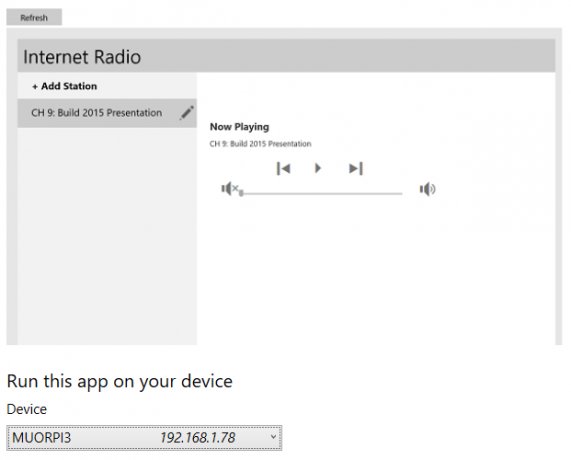
Windows IoT डैशबोर्ड के भीतर, का चयन करें कुछ नमूने आज़माएं. अपना चयन करें और फिर ड्रॉपडाउन मेनू से अपने डिवाइस का चयन करें।
प्रत्येक नमूने के नमूने पृष्ठ से एक ऑनलाइन ट्यूटोरियल उपलब्ध है, साथ ही अधिक विंडोज 10 IoT Core हैं अन्य परियोजनाओं पर नज़र के माध्यम से पहुँचने के लिए किसी के लिए उपलब्ध विकास ट्यूटोरियल और नमूने पर ट्यूटोरियल लिंक होमपेज पर।
रास्पबेरी पाई 3 पर विंडोज 10 IoT कोर: स्थापित!
आप देख सकते हैं कि विंडोज 10 IoT Core को अपने रास्पबेरी पाई 3 में तैनात करना कितना आसान है। अब आप पूरी तरह से IoT डैशबोर्ड में पाए गए किसी भी नमूना एप्लिकेशन को तैनात करने के लिए स्थित हैं, या शुरुआती, इंटरमीडिएट और उन्नत कौशल के लिए उपलब्ध कई मुफ्त परियोजनाएं और ट्यूटोरियल सेट।
इसके अलावा, यदि आप IoT ऐप और डिवाइस डेवलपमेंट के बारे में गंभीर होना चाहते हैं, C # जैसी प्रोग्रामिंग भाषा सीखना क्यों सी प्रोग्रामिंग अभी भी सीखने लायक हैC एक मृत भाषा नहीं है। वास्तव में, IEEE स्पेक्ट्रम पत्रिका ने इसे 2017 में नंबर 2 शीर्ष भाषा के रूप में स्थान दिया। यहाँ पाँच कारण हैं। अधिक पढ़ें , C ++ और / या XAML (एक्स्टेंसिबल एप्लिकेशन मार्कअप लैंग्वेज) को दृढ़ता से सलाह दी जाती है।
गैविन MUO के लिए एक वरिष्ठ लेखक हैं। वह MakeUseOf की क्रिप्टो-केंद्रित बहन साइट, ब्लॉक डिकोड्ड के संपादक और एसईओ प्रबंधक भी हैं। उनके पास डेवन की पहाड़ियों से ली गई डिजिटल आर्ट प्रैक्टिसेज के साथ-साथ एक बीए (ऑनर्स) समकालीन लेखन है, साथ ही साथ पेशेवर लेखन का एक दशक से अधिक का अनुभव है। वह चाय का प्रचुर मात्रा में आनंद लेते हैं।